So deaktivieren Sie einzelne App-Benachrichtigungen Android P.
So geht's Aktivieren / Deaktivieren einzelner App-Benachrichtigungen Android P 9.0 Geräte wie Google Pixel, Google Pixel 3, Pixel 3 XL, Pixel 2 XL und mehr unterstützte Geräte. Einige Leute nerven, weil sie mehr SMS oder Anrufe erhalten. Sehen Sie sich Schritt für Schritt an, wie Benachrichtigungen auf Android P 9.0-Geräten deaktiviert werden.
Wenn Sie Benachrichtigungen erhalten in unserem Gerät, Bildschirm automatisch aufwecken in unserem Gerät wegen eingeschalteter Umgebungsanzeige.Sie schalten die Umgebungsanzeige aus, um störende Benachrichtigungen vom Sperrbildschirm in Android 9.0 P-Geräten zu deaktivieren. Befolgen Sie die unten stehende vollständige Anleitung, um einzelne App-Benachrichtigungen für Android P-Telefone zu deaktivieren.
Relevanter Artikel:
So deaktivieren Sie die Vibration für Benachrichtigungen in Android 9.0 P.
So deaktivieren Sie die App zur Steuerung von Wi-Fi in Android P 9.0
Verwendung des adaptiven Akkus in Android P 9.0
So aktivieren / deaktivieren Sie einzelne App-Benachrichtigungen android P 9.0
Lassen Sie uns zunächst sehen, wie Sie bestimmte App-Benachrichtigungen auf Android P 9.0-Geräten mit den unten angegebenen Einstellungen deaktivieren. Es gibt zwei Möglichkeiten, um App-Benachrichtigungen auf dem Android 9.0 P-Telefon zu deaktivieren.
1st Methode:
Schritt 1: Wischen Sie nach unten und tippen Sie auf Benachrichtigungsschatten Einstellungszahnrad Symbol
Schritt 2: Zapfhahn Apps & Benachrichtigungen

Schritt 3: Zapfhahn Alle Apps anzeigen

Schritt 4: App auswählen Sie möchten Benachrichtigungen deaktivieren

Schritt 5: Zapfhahn Benachrichtigungen
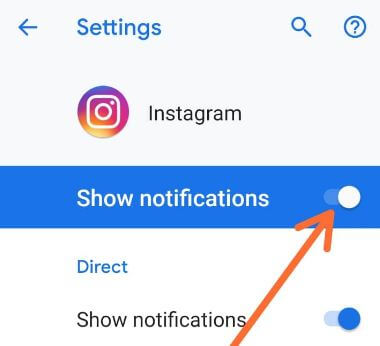
Standardmäßig aktiviert Benachrichtigungen anzeigen auf allen Apps in Ihrem Android 9.0 und anderen Geräten.

Schritt 6: Ausschalten ausschalten “Zeige Benachrichtigungen”
Deaktivieren Sie jetzt App-Benachrichtigungen auf Ihren Android P 9.0-Geräten. Ihr Gerät ist Das automatische Anzeigen der Benachrichtigungen dieser App wird blockiert auf Ihrem Telefon. Wenn Sie Benachrichtigungen erneut anzeigen möchten, aktivieren Sie die Option zum erneuten Aktivieren.
2nd Methode: App-Benachrichtigungen android P 9.0 deaktivieren
Schritt 1: Gehe zu die Einstellungen in Ihrem Android P 9.0
Schritt 2: Zapfhahn Apps & Benachrichtigungen

Schritt 3: Zapfhahn Benachrichtigungen
Schritt 4: Scrollen Sie am Ende der Seite nach unten und tippen Sie auf Sehen Sie alle von den letzten 7 Tagen
Hier sieht man Benachrichtigungsliste für Apps, die zuletzt verwendet wurden in Ihren Android P oder Android 9.0 Geräten.

Schritt 5: Deaktivieren Sie das Umschalten einzelner Apps Sie möchten Benachrichtigungen in Ihrem Telefon deaktivieren
Wenn die Umgebungsanzeige in Ihrem Android aktiviert istGerät, wenn Sie neue Benachrichtigungen erhalten, wecken Bildschirm automatisch sogar gesperrten Bildschirm. Wenn Sie beim Empfangen von Nachrichten keine Benachrichtigung auf dem Sperrbildschirm oder Weckbildschirm anzeigen möchten, deaktivieren Sie die Umgebungsanzeige auf Ihren Android 9.0 P-Geräten.

Einstellungen> Anzeige> Erweitert> Umgebungsanzeige> Deaktivieren Sie die Option „Neue Benachrichtigungen“
Wenn Sie jetzt Benachrichtigungen erhalten, werden auf dem Sperrbildschirm Ihres Android P 9.0-Geräts keine Nachrichtenbenachrichtigungen angezeigt.
Und das ist alles.Ich hoffe, dieser kleine Tipp ist hilfreich, um einzelne App-Benachrichtigungen für Android P 9.0 zu deaktivieren. Wenn Sie Fragen haben, teilen Sie uns dies im Kommentarfeld unten mit. Bleiben Sie und verbinden Sie sich mit uns, um die neuesten Updates zu erhalten.







